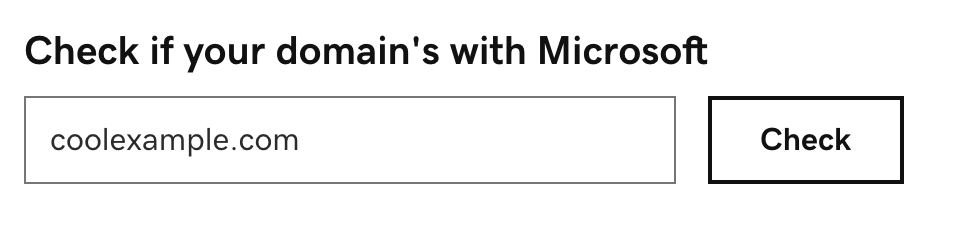Видалити домен моєї електронної пошти з Microsoft
Ця стаття стосується вас, якщо ви переходите від стороннього постачальника послуг електронної пошти до Microsoft 365 від GoDaddy і маєте домен у Microsoft . Перш ніж ми зможемо налаштувати ваші облікові записи електронної пошти в GoDaddy, вам потрібно вилучити наявний домен із вашого попереднього облікового запису Microsoft 365 в Microsoft.
Крок 1. Перемістіть користувачів до іншого домену
Перш ніж ми зможемо вилучити домен з Microsoft 365, потрібно перенести ваших користувачів до іншого домену.
- Увійдіть до центру адміністрування Microsoft . Використовуйте свою адресу електронної пошти Microsoft 365 і пароль (ваше ім’я користувача та пароль GoDaddy тут не працюватимуть).
- Ліворуч у розділі Користувачі виберіть Активні користувачі . Ви побачите список усіх користувачів.
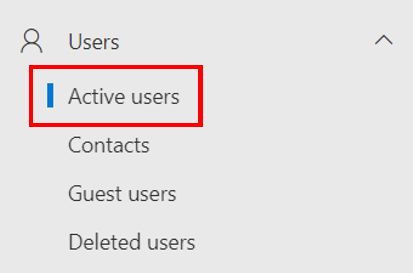
- Виберіть користувача, домен якого потрібно змінити. Відкриється меню з правого боку.
- Залежно від того, чи має користувач ліцензію на Exchange, у розділі Обліковий запис ви побачите список його облікових записів одним із двох способів:
- Ім'я користувача
- Ім'я користувача та адреса електронної пошти
- Виходячи зі списку облікового запису, виберіть відповідну вкладку та виконайте такі дії:
- У розділі Ім'я користувача виберіть Керування іменем користувача .
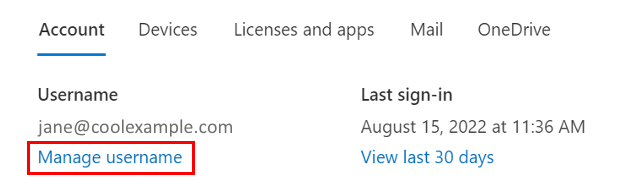
- У розділі Домени виберіть домен onmicrosoft.com . Примітка. Зверніть увагу на весь домен onmicrosoft.com (він має містити рядок цифр, характерних для вашого домену). Він вам знадобиться, щоб згодом знову ввійти як користувач.
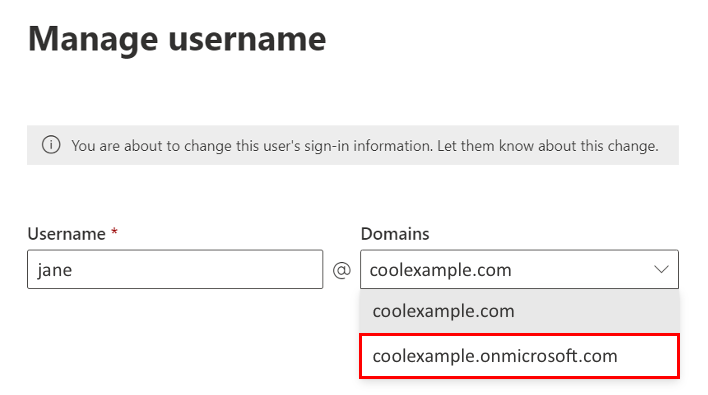
- Виберіть Зберегти зміни . Якщо ви ввійшли як користувач, ви вийдете. Будь ласка, увійдіть знову з новим іменем користувача за допомогою домену onmicrosoft.com.
- У розділі Ім'я користувача та електронної пошти виберіть Керування іменем користувача та електронною поштою .
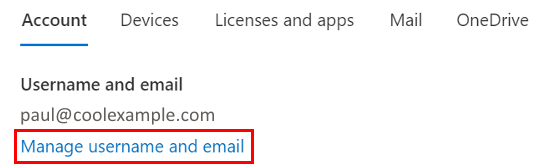
- Біля параметра Основна адреса електронної пошти та ім’я користувача виберіть
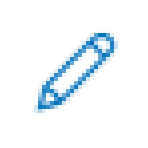 Змінити .
Змінити .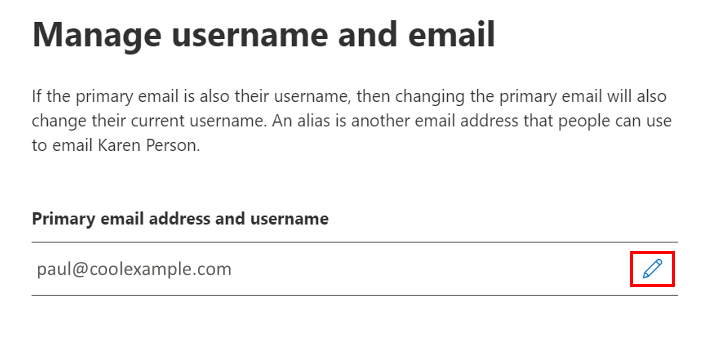
- У розділі Домени виберіть домен onmicrosoft.com . Примітка. Зверніть увагу на весь домен onmicrosoft.com (він має містити рядок цифр, характерних для вашого домену). Він вам знадобиться, щоб згодом знову ввійти як користувач.
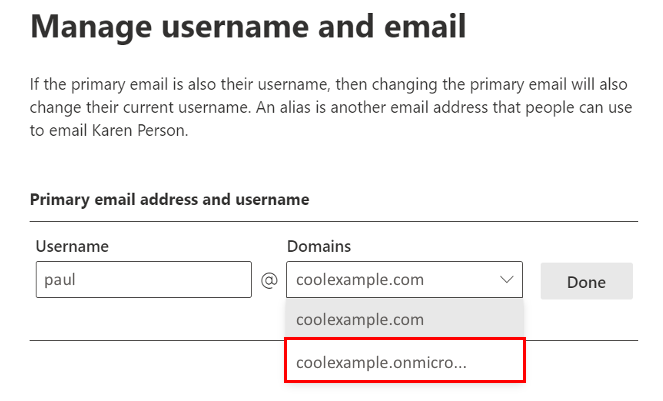
- Виберіть Готово .
- Виберіть Зберегти зміни . Якщо ви ввійшли як користувач, ви вийдете. Будь ласка, увійдіть знову з новим іменем користувача за допомогою домену onmicrosoft.com.
- Виберіть користувача, якого ви щойно оновили в домені onmicrosoft.com.
- Виберіть Керування іменем користувача та електронною поштою . Псевдонім має відображатися в домені, який ви намагаєтеся видалити з Microsoft 365.
- Біля псевдоніма виберіть
 Параметри , а потім виберіть Видалити псевдонім .
Параметри , а потім виберіть Видалити псевдонім .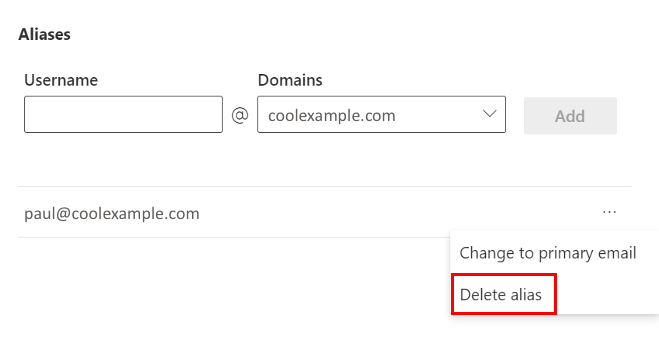
- Виберіть Зберегти зміни.
- У розділі Ім'я користувача виберіть Керування іменем користувача .
Повторіть ці дії для всіх користувачів домену. Коли закінчите, перейдіть до наступного кроку.
Крок 2. Видаліть групи та групи з домену
Далі ми видалимо всі групи або групи з домену.
- З лівого боку в розділі Teams & групи , виберіть Активні команди & групи .
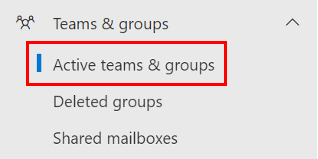
- Виберіть Microsoft 365 .
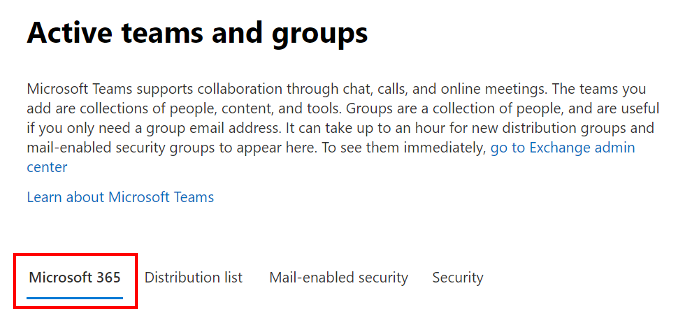
- Установіть прапорець біля команд або груп, що використовують домен, який потрібно видалити, а потім натисніть кнопку Видалити . Команду або групу буде видалено разом із пов’язаним вмістом.
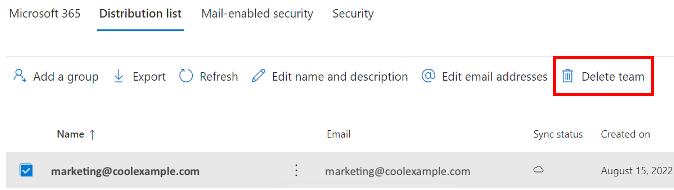
- Повторюйте інші розділи ( Список розсилки , Безпека з підтримкою пошти та Безпека ), доки не буде видалено всі команди або групи, які використовують ваш домен.
Коли всі команди та групи буде вилучено з домену, перейдіть до наступного кроку.
Крок 3. Видаліть старий домен
Нарешті, ми видалимо домен з вашого облікового запису Microsoft 365 в Microsoft.
- У лівій частині виберіть Настройки , а потім Домени . Можливо, потрібно буде вибрати Показати все , щоб побачити Настройки .
- Біля доменного імені встановіть прапорець, а потім виберіть Видалити домен .
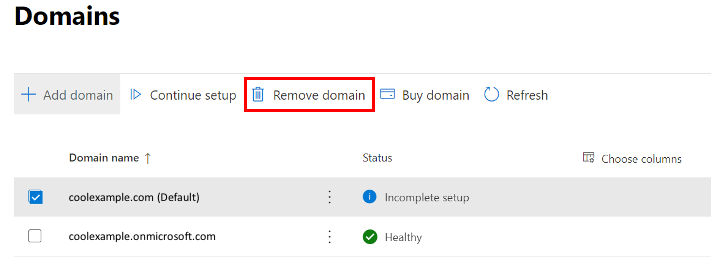
- Якщо домен визначено за замовчуванням для вашого облікового запису, вам буде запропоновано встановити новий за замовчуванням. Виберіть новий домен, а потім виберіть Оновити та продовжити .
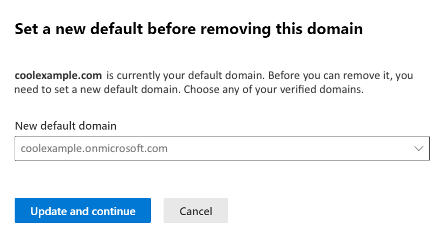
- Виберіть Видалити домен .
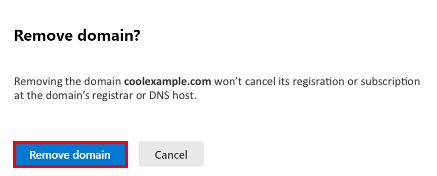
- Якщо буде запропоновано видалити залежності від домену, виберіть Автоматично видаляти .
- Якщо залежності неможливо видалити автоматично, вам буде запропоновано перевірити проблемних користувачів.
Ви успішно видалили домен. Повне видалення домену з вашого попереднього облікового запису Microsoft 365 в Microsoft може зайняти до 5 хвилин. Проте якщо це пов’язано з кількома елементами, наприклад групами, групами безпеки, користувачами або списками розсилки, це може зайняти кілька годин.
Переконайтеся, що ваш домен видалено з Microsoft
Ви можете перевірити, чи домен ще не зареєстрований у Microsoft, перейшовши за адресою Видаліть свій домен із Microsoft . У розділі Перевірити, чи домен у вас все ще в системі Microsoft , введіть доменне ім’я. За допомогою цього інструменту ви дізнаєтесь, чи успішно видалено ваш домен, і його більше не належить до Microsoft.